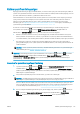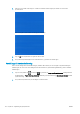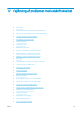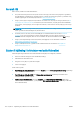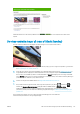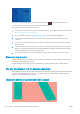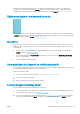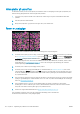HP DesignJet Z2600 Z5600 PostScript Printer User Guide
Generelt råd
Når du har et problem med udskriftskvaliteten:
●
Du opnår den bedste ydeevne fra din printer ved kun at bruge producentens forsyningsvarer og tilbehør,
hvis pålidelighed og eektivitet er grundigt testet for at kunne give problemfri ydeevne og udskrifter i høj
kvalitet. Oplysninger om anbefalet papir nder du i Bestil papir på side 118.
●
Sørg for, at det papir, du valgte på frontpanelet er det samme som det papir, der er lagt i printeren (se Vis
oplysninger om papiret på side 43). På samme tid, skal du kontrollere, at papirtypen er blevet kalibreret.
Sørg også for, at den papirtype, du har valgt i din software, er den samme som den papirtype, der er lagt i
printeren.
FORSIGTIG: Hvis du har valgt forkert papirtype, kan du komme ud for dårlig udskriftskvalitet og forkerte
farver og måske endda beskadigelse af printhovederne.
●
Kontroller, at du har de mest passende indstillinger for udskriftskvalitet til dit formål (se Udskriver
på side 52). Du opnår sandsynligvis en lavere udskriftskvalitet, hvis du har yttet skyderen for
udskriftskvalitet til 'Hastighed', eller hvis du har indstillet det tilpassede kvalitetsniveau til Fast (Hurtig).
●
Sørg for, at de miljømæssige forhold (temperatur, luftfugtighed) er i det anbefalede område. Se
Miljømæssige specikationer på side 174.
●
Sørg for, at blækpatronernes og printhovedets udløbsdato ikke er overskredet. se Vedligehold
blækpatronerne på side 113.
Guiden til fejlnding i forbindelse med udskriftskvalitet
Guiden til fejlnding i forbindelse med udskriftskvalitet kan hjælpe med følgende problemer:
●
Der vises vandrette streger på tværs af billedet (banding)
●
Hele billedet er sløret eller kornet
●
Stregerne er for tykke, for tynde eller mangler
●
Farver er unøjagtige
Sådan startes guiden:
●
Fra HP DesignJet Utility til Windows: Gå til fanen Support, og vælg Print quality troubleshooting (Fejlnding i
forbindelse med udskriftskvalitet).
●
Fra HP DesignJet Utility Mac OS X: Vælg Print quality troubleshooting (Fejlnding i forbindelse med
udskriftskvalitet) i gruppen Support.
●
Fra den integrerede webserver: Gå til fanen Support, vælg Print quality troubleshooting (Fejlnding i
forbindelse med udskriftskvalitet), og vælg derefter Print quality troubleshooting (Fejlnding i forbindelse
med udskriftskvalitet).
136 Kapitel 17 Fejlnding af problemer med udskriftskvalitet DAWW